Apakah penyingkiran latar belakang foto AI yang terbaik?

Orang ramai menghabiskan terlalu banyak masa untuk mengalih keluar latar belakang secara manual, dan AI tidak selalunya ajaib yang didakwanya.
Ciri AI Adobe Photoshop menjadikan proses yang panjang menjadi cepat — tetapi Tindakan Photoshop telah melakukannya selama beberapa dekad. Tersembunyi dalam apl, Photoshop Actions ialah ciri kegemaran alat penyunting foto yang popular, bertujuan untuk mempercepatkan aliran kerja tanpa memerlukan AI.
Apakah Tindakan Photoshop?
Tindakan Photoshop telah menjadi ciri Photoshop sejak tahun 1996, tetapi ia sering diabaikan sebagai alat yang berguna. Lama sebelum AI muncul dalam Photoshop, Actions menyediakan cara untuk memproses kerja pengeditan anda dengan cepat dengan hanya satu klik.
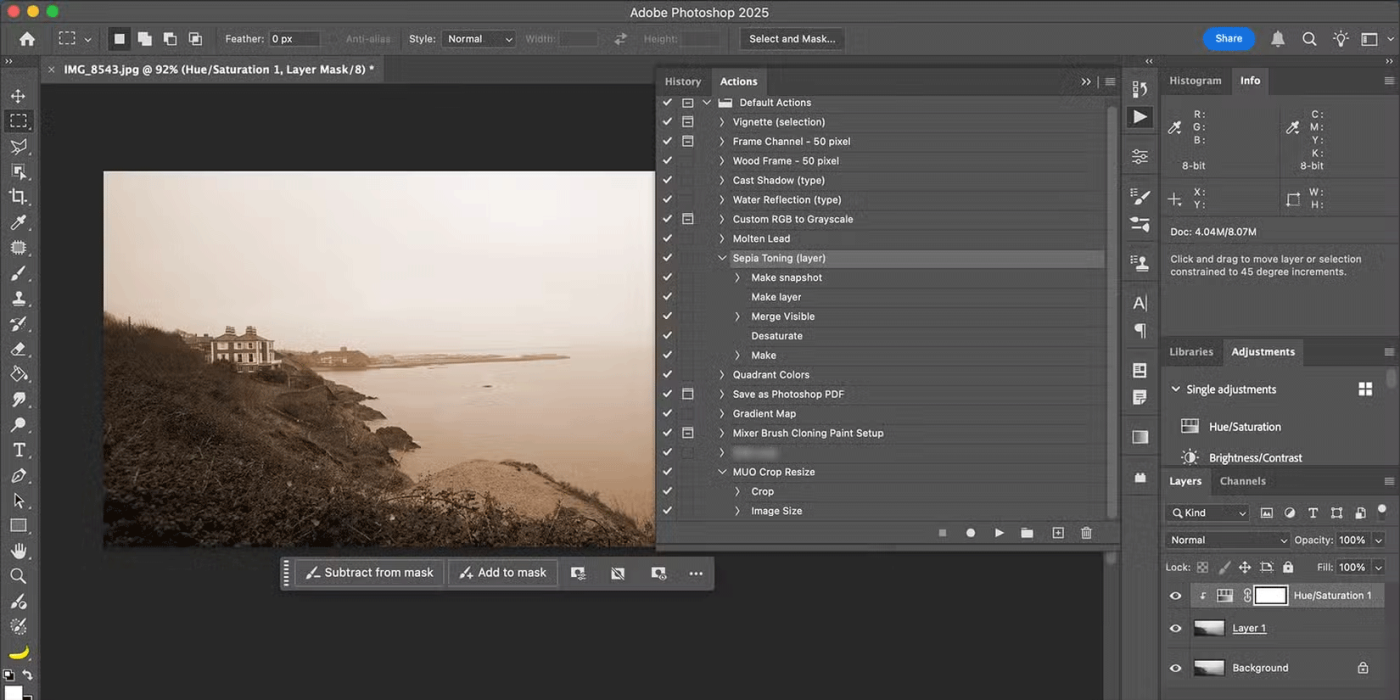
Ringkasnya, Photoshop Actions ialah rekod proses penyuntingan yang disimpan. Dengan setiap proses, anda boleh menekan Main dan proses—atau Tindakan—akan bermula dan digunakan sendiri pada mana-mana projek yang dibuka dalam tetingkap Photoshop anda. Menggunakan Tindakan menjimatkan banyak masa, terutamanya untuk tugasan penyuntingan berulang atau kelompok.
Dimanakah lokasi Photoshop Actions?
Photoshop Actions tersedia dalam panel Actions. Anda boleh menemuinya dengan memilih Tetingkap > Tindakan dan panel akan muncul pada bar alat di sepanjang sebelah kanan ruang kerja anda. Ikonnya ialah butang Main segi tiga .
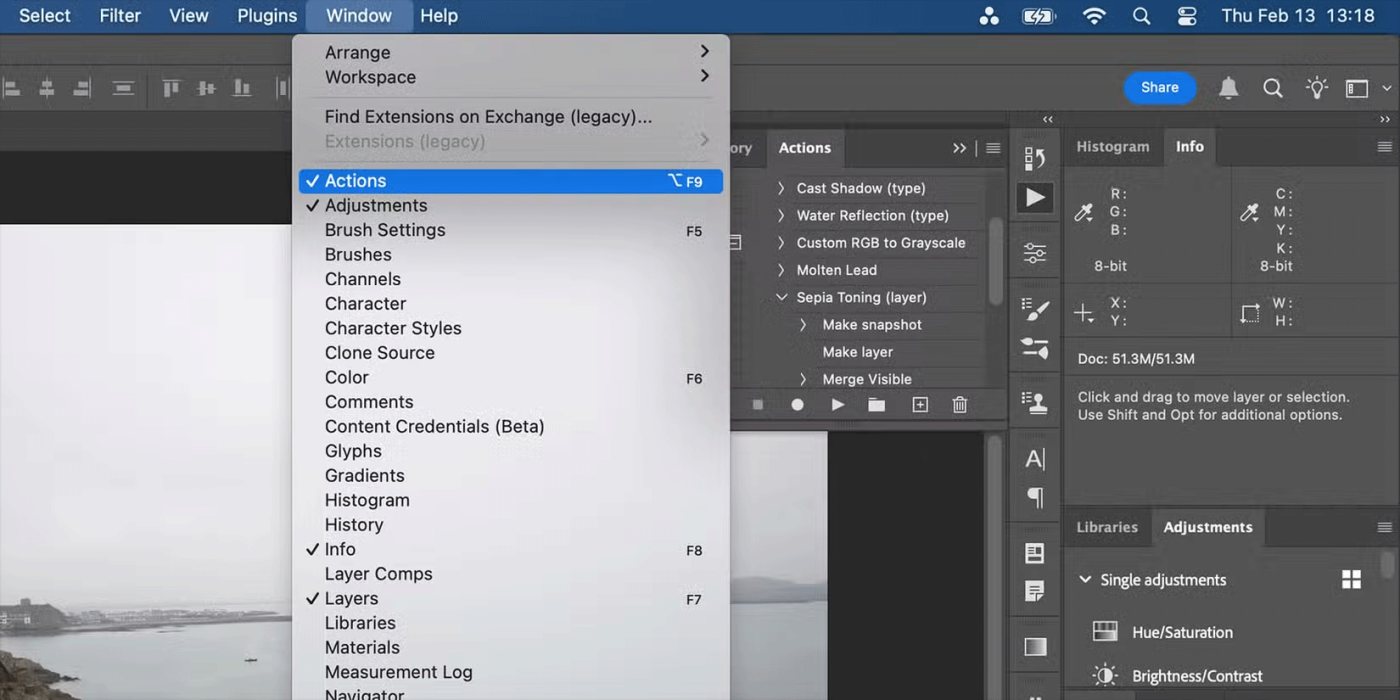
Panel Tindakan termasuk tindakan lalai yang disenaraikan, seperti Vignette; RGB tersuai kepada Skala Kelabu; Peta Kecerunan atau Simpan sebagai Photoshop PSD. Sama ada anda mendapati tindakan lalai berguna atau tidak, anda boleh merekod, mengedit dan menambah tindakan anda sendiri untuk digunakan dari dalam panel Tindakan dengan mudah.
Rekod tindakan untuk digunakan pada projek seterusnya
Mencipta Tindakan Photoshop anda sendiri adalah mudah, tetapi anda juga boleh memuat turun atau membeli pek Tindakan daripada pihak ketiga jika anda tidak mahu meluangkan masa untuk mencipta sendiri.
Untuk mencipta Tindakan Photoshop anda sendiri, klik ikon Cipta Tindakan Baharu daripada panel Tindakan , namakan tindakan itu apa sahaja yang anda mahu (anda boleh menukarnya kemudian), dan pilih Rekod .
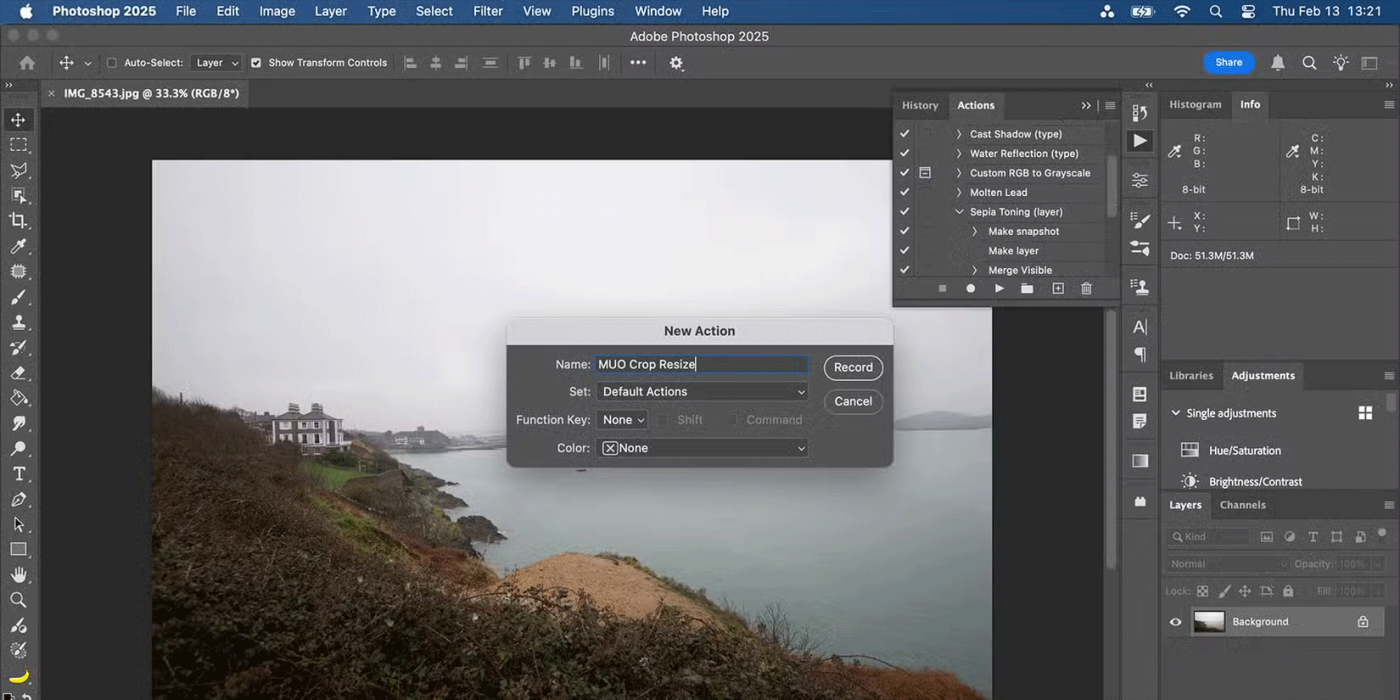
Tetingkap ini akan merekodkan serta-merta setiap langkah yang anda ambil dalam tetingkap Photoshop. Gunakan sebarang suntingan yang anda mahukan pada projek Photoshop semasa anda sehingga ia selesai. Pilih ikon Berhenti apabila selesai; Ini akan menyimpan proses sebagai tindakan anda.
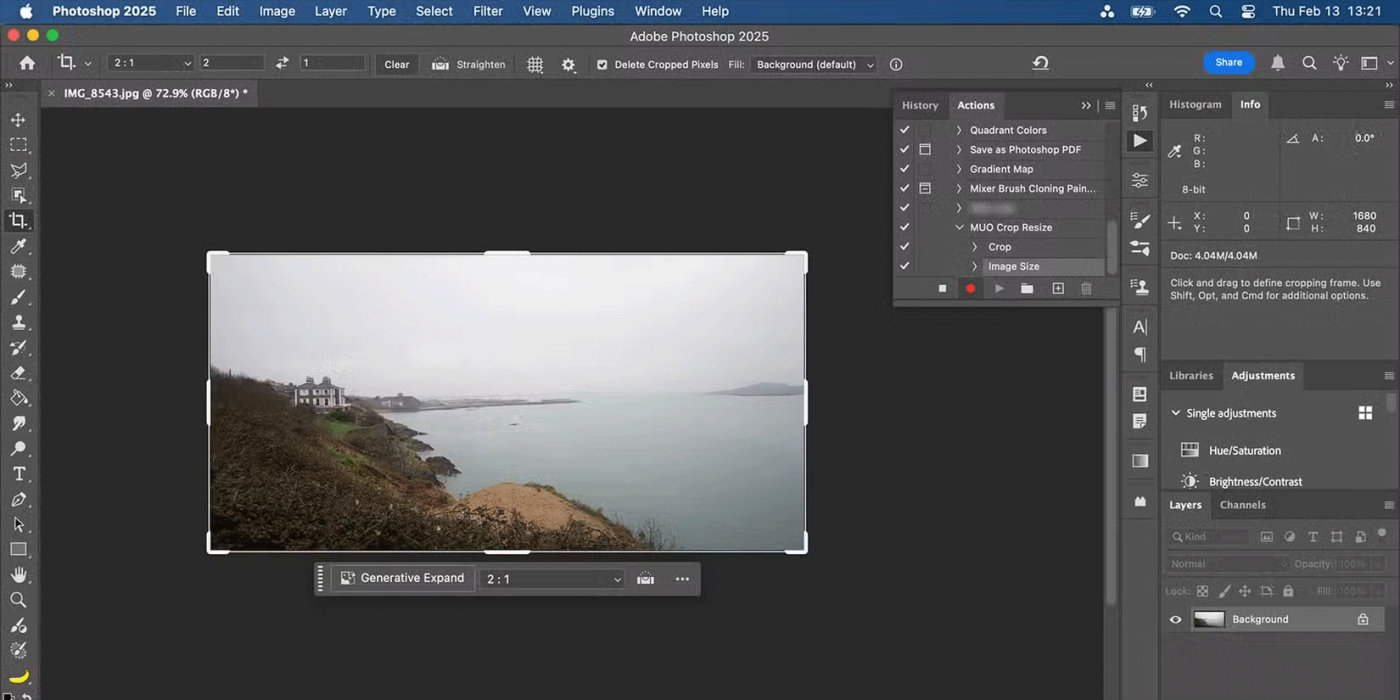
Petua : Setiap tindakan direkodkan, termasuk membuka menu, menekan Buat asal dan kembali. Anda boleh memadamkan sebarang langkah yang tidak betul yang direkodkan untuk memastikan tindakan baharu anda hanya merangkumi langkah yang diperlukan untuk melengkapkan proses tersebut.
Untuk menggunakan Tindakan Photoshop kemudian, buka imej anda. Kemudian, pilih tindakan pilihan anda daripada panel Tindakan dan tekan Main . Setelah selesai, proses penyuntingan yang direkodkan digunakan pada projek Photoshop anda dalam masa kurang dari saat.
Alat AI tidak selalunya lebih baik daripada ciri Photoshop tradisional, tetapi anda tidak perlu memutuskan satu atau yang lain. Alat AI dalam Photoshop mempunyai kegunaannya. Ciri lama seperti Photoshop Actions tidak boleh diabaikan kerana ia tidak segar dan menarik. Sebaliknya, ia menjimatkan banyak masa dan membolehkan anda melakukan tugasan yang membosankan dan berulang dengan cepat.
Orang ramai menghabiskan terlalu banyak masa untuk mengalih keluar latar belakang secara manual, dan AI tidak selalunya ajaib yang didakwanya.
Tutorial ini akan menunjukkan kepada anda cara menukar foto menjadi lakaran pensel dengan mudah menggunakan Adobe Photoshop.
Ramai orang dahulu mendapati saiz semula imej sangat menjengkelkan sehingga mereka mengetahui tentang kaedah perlindungan berasaskan saluran mudah Photoshop.
Tambahkan kesan poster yang cepat dan mudah pada imej anda menggunakan Photoshop untuk mencipta semula rupa klasik poster yang dicetak dengan warna dakwat terhad.
Terdapat banyak editor foto AI yang menjadikan Photoshop pilihan kedua dan ciri AI ialah alat yang berguna untuk mengedit foto tanpa perlu mempelajari Photoshop yang kompleks.
Photoshop 2025 memuatkan alatan AI baharu, pilihan yang lebih bijak dan ciri yang anda tidak tahu yang anda perlukan sehingga sekarang.
Tutorial ini akan menunjukkan kepada anda cara cepat dan mudah untuk menambah kesan warna monokrom pada imej menggunakan Adobe Photoshop.
Tutorial ini akan menunjukkan kepada anda cara menambah ruang kanvas dan menjatuhkan bayang pada foto anda dalam Photoshop untuk mencipta sempadan foto yang ringkas namun bergaya.
Alat Lens Blur Adobe memudahkan anda menyemak foto anda, menambahkan kedalaman dan fokus pada foto anda.
Lightroom dan Adobe Photoshop ialah dua alat penyuntingan foto terbaik, tetapi walaupun ramai profesional menggunakan kedua-duanya bersama-sama, anda hanya memerlukan Lightroom jika anda seorang jurugambar amatur.
Tutorial ini akan menunjukkan kepada anda cara mencipta kesan Gambar dalam Gambar yang menarik dengan Adobe Photoshop dengan mengambil satu foto dan mencipta ilusi bahawa versi foto yang sama yang lebih kecil dan dipangkas ada di dalamnya.
Ruang Kerja Generatif ialah salah satu ciri AI teratas yang diumumkan di Adobe Max 2024. Ia akan menjadi rumah baharu untuk imej dan fail Generatif AI anda.
Dengan Pengisian Generatif, dikuasakan oleh AI Generatif Adobe yang dipanggil Firefly, sesiapa sahaja boleh menambah kesan pantulan air yang realistik pada foto mereka hanya dengan melukis pilihan, menaip beberapa perkataan dan mengklik butang.
Tutorial ini akan menunjukkan kepada anda cara menyalin imej dan menampalnya ke dalam pilihan dalam imej lain menggunakan arahan Tampal Ke dalam Adobe Photoshop.
Bosan dengan ralat Microsoft Teams Where to Find Team yang mengecewakan? Dapatkan pembetulan langkah demi langkah untuk desktop, web dan mudah alih. Selesaikannya dengan cepat dengan panduan pakar kami—tiada kemahiran teknikal diperlukan!
Bosan dengan Ralat Bantuan Microsoft Teams yang mengecewakan yang menyekat aliran kerja anda? Dapatkan pembetulan langkah demi langkah yang berfungsi pada versi terkini. Kosongkan cache, kemas kini dan banyak lagi—tiada kemahiran teknikal diperlukan!
Menghadapi ralat log masuk Microsoft Teams pada Chromebook? Temui penyelesaian langkah demi langkah untuk menyelesaikan masalah log masuk dengan cepat. Kosongkan cache, kemas kini aplikasi dan banyak lagi untuk kerja berpasukan yang lancar. Berfungsi pada OS Chrome terkini!
Bergelut dengan kelewatan persidangan video Microsoft Teams semasa menggunakan Wi-Fi? Panduan penyelesaian masalah muktamad ini memberikan penyelesaian pantas, petua lanjutan dan pengoptimuman Wi-Fi untuk memulihkan panggilan video yang jelas serta-merta.
Kecewa dengan status Microsoft Teams anda yang tersekat pada Away? Ketahui sebab utama seperti tamat masa melahu dan tetapan kuasa, serta pembetulan langkah demi langkah untuk kembali ke Available dengan pantas. Dikemas kini dengan ciri Teams terkini.
Bergelut dengan Ralat Sertai Mesyuarat Microsoft Teams? Temui langkah-langkah terbukti untuk menyelesaikannya melalui pautan langsung. Penyelesaian pantas untuk penyertaan yang lancar – tiada kemahiran teknikal diperlukan!
Ketahui dengan tepat di mana untuk mencari Kod QR Microsoft Teams untuk log masuk mudah alih yang sangat pantas. Panduan langkah demi langkah dengan visual untuk memudahkan anda berhubung dalam beberapa saat—tiada kata laluan diperlukan!
Bosan dengan ralat main balik media Microsoft Teams yang merosakkan mesyuarat 2026 anda? Ikuti panduan pakar langkah demi langkah kami untuk membetulkan gangguan audio, video dan perkongsian dengan pantas—tiada kemahiran teknikal diperlukan. Kolaborasi yang lancar menanti!
Buka kunci lokasi tepat kunci pendaftaran Microsoft Teams pada Windows 11. Panduan langkah demi langkah untuk mencari, mengakses dan mengubahnya dengan selamat untuk prestasi dan penyelesaian masalah yang optimum. Penting untuk profesional IT dan peminat Teams.
Kecewa dengan gelung permulaan skrin alu-aluan Microsoft Teams? Ikuti langkah penyelesaian masalah yang terbukti untuk gelung permulaan skrin alu-aluan Microsoft Teams kami: kosongkan cache, tetapkan semula aplikasi, pasang semula. Kembali ke kolaborasi yang lancar dalam beberapa minit!
Bergelut dengan Ralat Proksi Microsoft Teams? Ketahui Penyelesaian Masalah Ralat Proksi Microsoft Teams yang terbukti Langkah-langkah pembetulan. Kosongkan cache, laraskan tetapan proksi dan kembali kepada panggilan lancar dalam beberapa minit dengan panduan pakar kami.
Kecewa dengan ikon Microsoft Teams yang hilang dalam Outlook? Ketahui dengan tepat di mana untuk mencarinya, mengapa ia hilang dan langkah-langkah terbukti untuk memulihkannya untuk mesyuarat yang mudah. Dikemas kini untuk versi terkini!
Kecewa dengan Microsoft Teams yang lambat? Ketahui mengapa Microsoft Teams begitu perlahan dan gunakan 10 petua terbukti ini untuk mempercepatkannya secara dramatik pada tahun 2026 untuk kolaborasi yang lancar.
Kuasai cara log masuk ke Pusat Pentadbiran Microsoft Teams dengan betul dengan panduan langkah demi langkah kami yang tepat. Betulkan ralat biasa, pastikan keselamatan dan uruskan Teams dengan mudah untuk pentadbir di mana-mana sahaja.
Temui cara paling mudah untuk memuat turun Microsoft Teams untuk Mac, MacBook Air dan MacBook Pro. Arahan langkah demi langkah, keperluan sistem dan petua penyelesaian masalah untuk pemasangan yang lancar dalam versi terkini. Mulakan sekarang!
























